Giải VTH Tin 7 Bài 10. Hoàn thiện bảng tính có đáp án
Giải VTH Tin 7 Bài 10. Hoàn thiện bảng tính có đáp án
-
129 lượt thi
-
10 câu hỏi
-
45 phút
Danh sách câu hỏi
Câu 1:
17/07/2024 Xem đáp án
Xem đáp án
Gợi ý: Em hãy quan sát cách chọn vùng cần in giữa hai lệnh in trang tính và in văn bản trong Hình 10.1 và Hình 10.2.
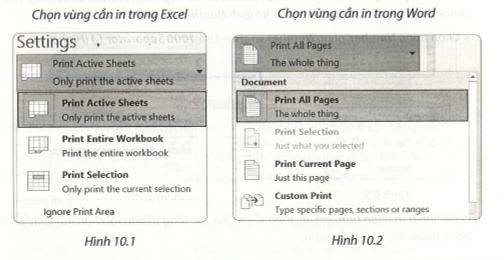
Trả lời:
Điểm giống nhau giữa lệnh in một trang tính và lệnh in văn bản là:
- Xem trước khi in.
- Đều chọn lệnh File/ Print.
- Chọn các thông tin trước khi in (chọn số bản in, chọn máy in, ...).
- Nháy chuột lên biểu tượn Print để tiến hành in.
Câu 2:
22/07/2024 Xem đáp án
Xem đáp án
Hướng dẫn: Chọn các cột cần ẩn (từ E đến K) rồi nháy nút phải chuột, chọn tiếp lệnh Hide để ẩn các cột đó sau đó thực hiện lệnh in.
Trả lời:
Chọn các cột cần ẩn (từ E đến K) rồi nháy nút phải chuột, chọn tiếp lệnh Hide để ẩn các cột đó sau đó thực hiện lệnh in.
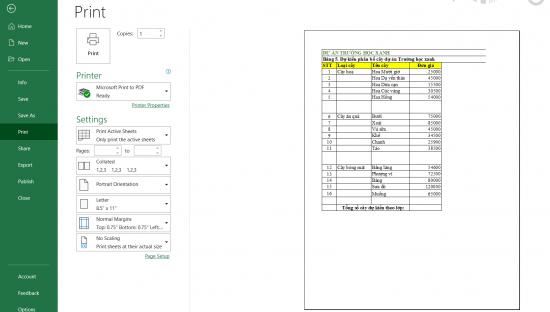
Câu 3:
17/07/2024 Xem đáp án
Xem đáp án
Hướng dẫn: Trang tính kết quả có thể như Hình 10.3
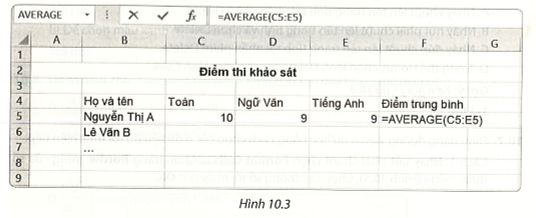
Trả lời:
Tạo trang tính, sau đó sử dụng hàm AVERAGE để tính điểm trung bình
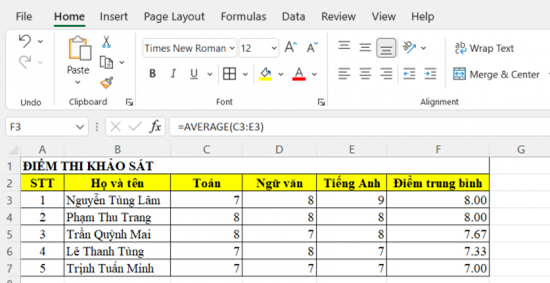
Câu 4:
21/07/2024Để thêm các trang tính trên cùng một bảng tính khối 7 gồm các trang tính Lớp 7A, Lớp 7B,…

Thao tác nào sau đây là đúng để thêm trang tính vào bảng tính?
A. Nháy chuột vào nút phía dưới trang tính
B. Trong thẻ Insert chọn lệnh Table trong nhóm lệnh Tables.
C. Nháy nút chuột phải lên tên trang tính và chọn Insert.
D. Trong thẻ home chọn lệnh Insert trong nhóm lệnh Cells.
 Xem đáp án
Xem đáp án
Gợi ý: Thanh tên trang tính dùng để quản lý các trang tính ứng: thêm, xóa, đổi tên, …Nháy chuột vào nút lệnh New Sheet có hình dấu + để tạo trang tính mới, nháy nút phải chuột lên tên trang tính để thêm, xóa, sao chép ,...
Trả lời:
Đáp án đúng là: A
Nháy chuột vào nút lệnh New Sheet có hình dấu + để tạo trang tính mới.
Câu 5:
18/07/2024Có thể đổi tên một trang tính bằng cách nào sau đây?
A. Nháy chuột lên tên trang tính rồi nhập tên mới.
B. Nháy nút phải chuột lên tên trang tính rồi chọn Rename để nhập tên mới.
C. Nháy đúp chuột lên trên trang tính rồi nhập tên mới.
D. Chọn lệnh File/Save As.
 Xem đáp án
Xem đáp án
Gợi ý: Xem gợi ý Câu 10.4
Trả lời:
Đáp án đúng là: C
Nháy đúp chuột lên trên trang tính rồi nhập tên mới.
Câu 6:
18/07/2024Thao tác nào sau đây xóa một trang tính?
A. Nháy chuột lên trên trang tính rồi nhấn phím Delete.
B. Nháy nút phải chuột lên tên trang tính rồi chọn Delete.
C. Nháy đúp chuột lên trên trang tính rồi nhấn phím Delete.
D. Trong thẻ Home chọn lệnh Delete trong nhóm lệnh Cells.
 Xem đáp án
Xem đáp án
Gợi ý: Xem gợi ý Câu 10.4
Trả lời:
Đáp án đúng là: B
Nháy nút phải chuột lên tên trang tính rồi chọn Delete.
Câu 7:
23/07/2024Định dạng đường viền ô dữ liệu bằng cách chọn các ô dữ liệu đó rồi thực hiện tiếp:
Cách 1. Nháy nút phải chuột chọn Format Cells chọn trang Border trong cửa sổ được mở ra (Hình 10.5). Chọn các thông số rồi nháy OK.
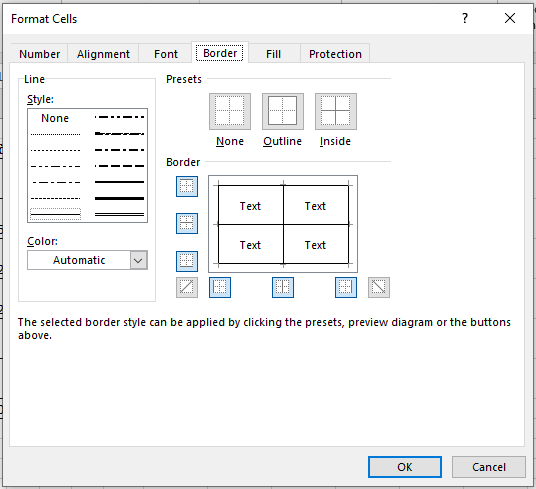
Cách 2. Trong thẻ Home chọn nút lệnh Border rồi chọn All Border (Hình 10.6)
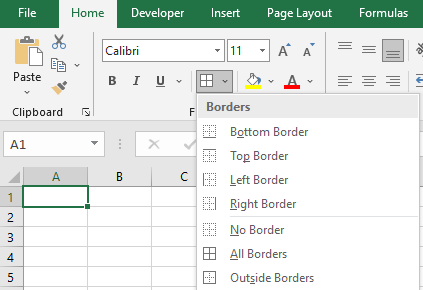
a) Theo em cách nào nhanh hơn?
b) Để chọn màu xanh cho đường viền em chọn cách nào?
 Xem đáp án
Xem đáp án
Trả lời:
a) Cách 2 nhanh hơn vì ít thao tác hơn.
b) Để chọn màu xanh cho đường viền em chọn cách 2
Câu 8:
17/12/2024Để tô màu cho ô tính em chọn nút lệnh nào sau đây trong thẻ Home?
A. ![]() trong nhóm lệnh Fornt.
trong nhóm lệnh Fornt.
B. ![]() trong nhóm lệnh Font.
trong nhóm lệnh Font.
C. ![]() trong nhóm lệnh Editing.
trong nhóm lệnh Editing.
D. ![]() trong nhóm lệnh Cells.
trong nhóm lệnh Cells.
 Xem đáp án
Xem đáp án
Đáp án đúng là : B
- Để tô màu cho ô tính em chọn nút lệnh ![]() trong nhóm lệnh Font.
trong nhóm lệnh Font.
Gợi ý: Trong các phần mềm thì biểu tượng ![]() dùng cho các lệnh đổi màu chữ, biểu tượng
dùng cho các lệnh đổi màu chữ, biểu tượng ![]() dùng cho các lệnh tô màu nền.
dùng cho các lệnh tô màu nền.
→ B đúng.A,C,D sai.
* Mở rộng:
1. Các thao tác hoàn thiện bảng tính
a) Các thao tác với bảng tính
- Tạo trang tính mới:

Hình 1. Tạo mới trang tính
- Xóa một trang tính: Nháy nút phải chuột vào tên trang tính rồi chọn Delete
- Chèn trang tính mới trước trang tính A: Nháy nút phải chuột vào tên trang tính A, chọn Insert/WorkSheet rồi chọn OK
- Đổi tên trang tính: Nháy đúp chuột vào tên trang tính, nhập tên mới, nhấn phím Enter
- Thay đổi thứ tự các trang tính: Nháy chuột vào tên trang tính, kéo thả chuột sang trái, phải để di chuyển trang tính đến vị trí mong muốn
- Sao chép một trang tính sang vị trí mới: Nháy nút phải chuột vào tên trang tính và chọn lệnh Move or Copy. Cửa sổ Move or Copy xuất hiện như Hình 10.3
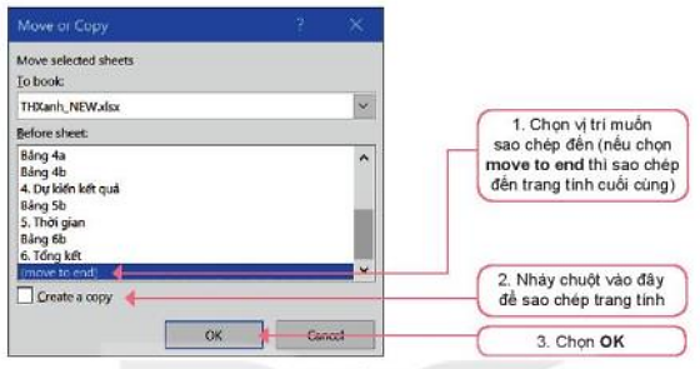
Hình 2. Cửa sổ Move or Copy
b) Kẻ đường viền ô và khung bao quanh vùng dữ liệu
- Chọn vùng dữ liệu muốn kẻ đường viền ô, kẻ khung và chọn Format Cells
- Trong cửa sổ Format Cells chọn trang Border, thiết lập các thông số kẻ đường viền, kẻ khung như hướng dẫn trong Hình 3.
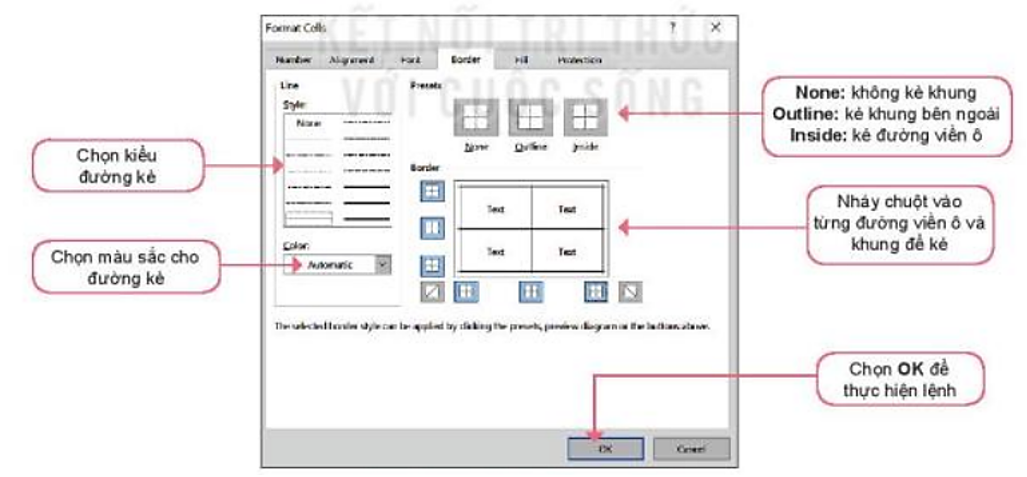
Hình 3. Cửa số Format Cells
2. In dữ liệu trong bảng tính
Bước 1: Đánh dấu vùng dữ liệu muốn in
Bước 2: Thực hiện lệnh File/Print
Xuất hiện hộp thoại Print như Hình 4. Nhập các thông số in trước khi chọn Print để in.
Bước 3. Sau khi nhập các thông số in, nháy chuột lên biểu tượng Print ![]() để tiến hành in.
để tiến hành in.
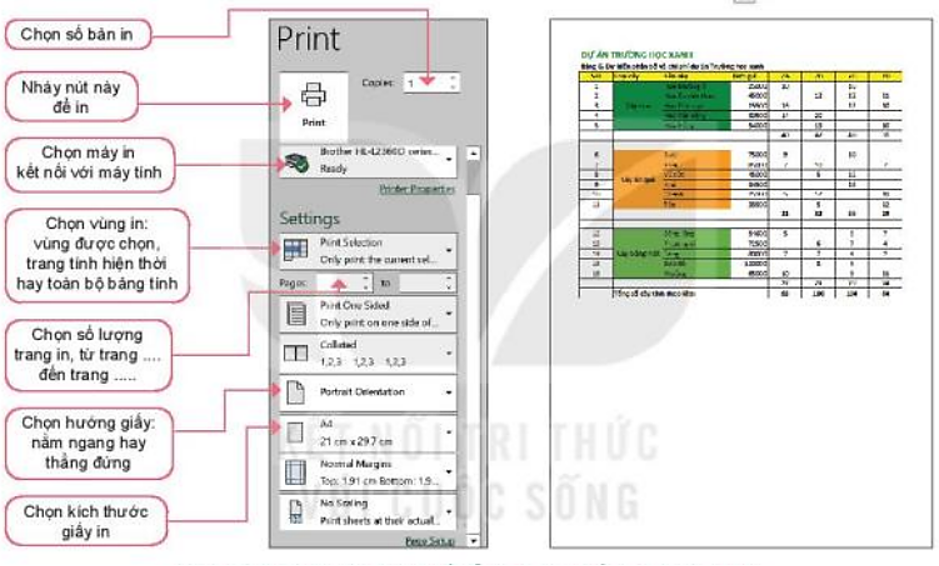
Hình 4. Nhập các thông số để in và xem kết quả trước khi in
Xem thêm các bài viết liên quan,chi tiết khác:
Lý thuyết Tin học 7 Bài 10: Hoàn thiện bảng tính - Kết nối tri thức
Giải bài tập Tin học 7 Bài 10: Hoàn thiện bảng tính
Câu 9:
22/07/2024Em hãy tạo bảng tính gồm nhiều trang tính, mỗi trang tính là một tháng ghi lại các số liệu chi tiêu của gia đình để biết số tiền chi hàng tháng theo mẫu như Hình 10.7.
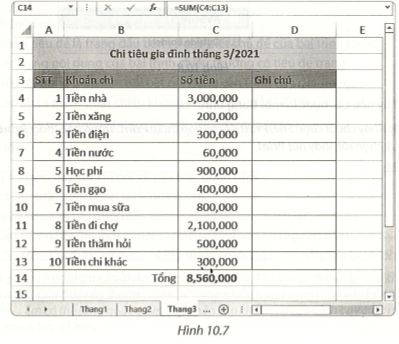
 Xem đáp án
Xem đáp án
Hướng dẫn:
- Sau khi nhập dữ liệu thì định dạng số tiền có phân tách hàng nghìn.
- Tính tổng bằng lệnh SUM.
- Chọn các ô A1 :D2 rồi chọn lệnh ![]()
- Tô màu nền cho ô gộp này.
- Chọn các ô A3: D13 chọn lệnh All Border như Hình 10.8
- Chọn các ô A3:D3 và tô màu nền.
- Định dạng chữ theo mẫu.
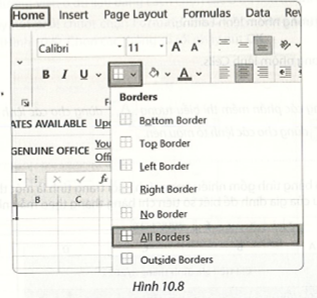
Trả lời:
- Sau khi nhập dữ liệu thì định dạng số tiền có phân tách hàng nghìn.
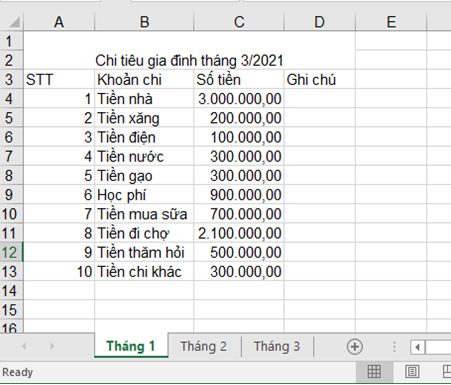
- Tính tổng bằng lệnh SUM.
Tại ô C14 gõ công thức: =SUM(C4:C13)
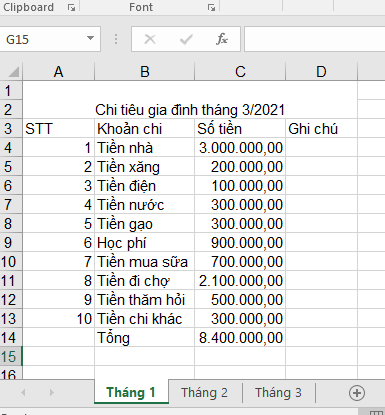
- Chọn các ô A1 :D2 rồi chọn lệnh ![]()
- Tô màu nền cho ô gộp này.
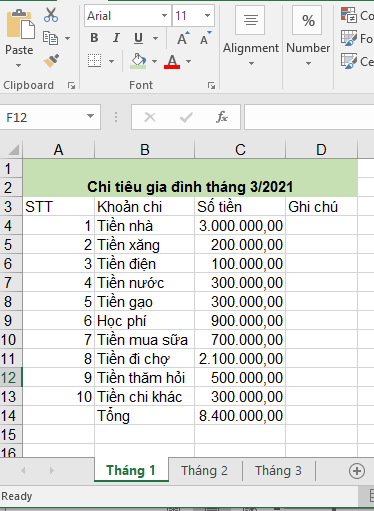
- Chọn các ô A3: D13 chọn lệnh All Border như Hình 10.8
- Chọn các ô A3:D3 và tô màu nền.
- Định dạng chữ theo mẫu.
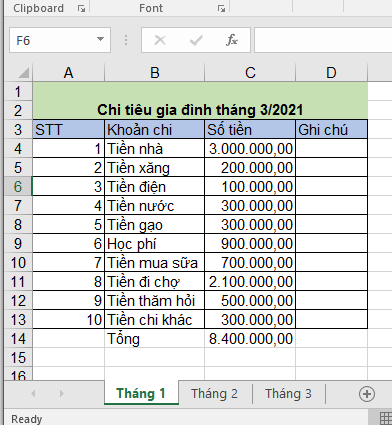
Câu 10:
21/07/2024 Xem đáp án
Xem đáp án
Gợi ý: Nháy chuột chọn File /Print để mở hộp thoại Print. Trong hộp thoại Print, em chọn các tùy chọn rồi nháy nút Print.
Trả lời:
Nháy chuột chọn File /Print để mở hộp thoại Print. Trong hộp thoại Print, em chọn các tùy chọn rồi nháy nút Print.
Có thể bạn quan tâm
- Trắc nghiệm Tin học 7 Bài 10. Hoàn thiện bảng tính có đáp án (604 lượt thi)
- Trắc nghiệm Tin học 7 Bài 10. Hoàn thiện bảng tính (Phần 2) có đáp án (425 lượt thi)
Các bài thi hot trong chương
- Trắc nghiệm Tin học 7 Bài 6. Làm quen với phần mềm bảng tính có đáp án (841 lượt thi)
- Trắc nghiệm Tin học 7 Bài 11. Tạo bài trình chiếu có đáp án (630 lượt thi)
- Trắc nghiệm Tin học 7 Bài 9. Trình bày bảng tính có đáp án (627 lượt thi)
- Trắc nghiệm Tin học 7 Bài 12. Định dạng đối tượng trên trang chiếu có đáp án (616 lượt thi)
- Trắc nghiệm Tin học 7 Bài 8. Công cụ hổ trợ tính toán có đáp án (533 lượt thi)
- Trắc nghiệm Tin học 7 Bài 7. Tính toán tự động trên trang tính có đáp án (476 lượt thi)
- Trắc nghiệm Tin học 7 Bài 9. Trình bày bảng tính (Phần 2) có đáp án (373 lượt thi)
- Trắc nghiệm Tin học 7 Bài 13. Thực hành tổng hợp: Hoàn thiện bài trình chiếu (Phần 2) có đáp án (358 lượt thi)
- Trắc nghiệm Tin học 7 Bài 8. Công cụ hỗ trợ tính toán (Phần 2) có đáp án (300 lượt thi)
- Trắc nghiệm Tin học 7 Bài 12. Định dạng đối tượng trên trang chiếu (Phần 2) có đáp án (291 lượt thi)
